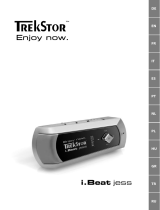Sayfa yükleniyor...

TR
125
b
KULLANIM KILAVUZU
i
Bu ürünle ilgili sorun yaşamanız halinde, uzman yardımı çok hızlı bir biçimde elinizin
altındadır! Yalnızca ender durumlarda ürünü aldığınız satıcıya getirmeniz gerekmektedir.
www.trekstor.de adresindeki internet sitesinde "Se r v i c e " + "Su p p o r t " altında en sık sorulan
soruların cevaplarını bulacaksınız. Tabii ki internet sitemizdeki Destek Formu yardımıyla,
e-mail ya da telefon ile (kılavuzun arka sayfasına bakınız) ödüllü destek servisimizle irtibat
kurabilirsiniz. Size ne kadar hızlı yardımcı olabildiğimizi görünce çok mutlu olacaksınız.
TrekStor i.Beat nova’yı almakta karar kıldığınızdan dolayı sizi tebrik ediyoruz. Bu ürünle son
derece iyi vakit geçireceğinizden ise eminiz. Bu ürünün bütün avantajlarını ve kullanım
şeklini öğrenebilmek için, aşağıdaki bölümü lütfen dikkatlice okuyun.
i
Lütfen ilk kullanımdan önce MP3 çalarınızı bu kullanım kılavuzunda anlatıldığı biçimde en
az 3 - 4 saat süreyle şarj edin.
Güncel ürün bilgilerini ve MP3 çalarınızın desteklediği dosya formatlarının bir listesini
www.trekstor.de adresindeki TrekStor web sitesinde bulabilirsiniz.
Kılavuzun baskıya hazırlandığı tarih itibarıyla MP3 çalarınız aşağıda belirtilen dosya
formatlarını desteklemektedir: MP3, WMA, WMA-DRM9/10 ve WAV.
Bu ürünle ya da ürünün kullanımıyla ilgili güçlüklerle karşılaşacak olursanız, lütfen "SSS"
bölümünü okuyunuz. En sık sorulan soruların cevaplarını orada bulabilirsiniz.
Sistem gereksinimleri
Bilgisayar:
Windows® 2000/XP/Vista, Mac® OS X 10.3 ve üstü, Linux® Kernel 2.6.x ve üstü•
Boş bir USB 1.1 bağlantısı (Hi-Speed USB 2.0 bağlantısı önerilir)•
1) TrekStor i.Beat nova'nın kumanda öğeleri ve bağlantıları
Lütfen katlanabilir kapağın iç kısmında yer alan şekilleri dikkate alın.
A) y düğmesi
B) //i tuşu
USB koruyucu kapakC)
USB bağlantısıD)
OLED ekranE)
F) S tuşu
G) , tuşu
H) T tuşu
I) A tuşu
J) ; tuşu
Kulaklık bağlantısıK)
Askı bandı kopçasıL)

TR
126
MikrofonM)
N) s sürgüsü
i
Sıfırlama işlemini gerçekleştirmek için, lütfen sivri uçlu bir cisimle (örn. bir ucu dışa
bükülmüş ataç ile) dikkatli bir biçimde y düğmesine bastırın. Bu düğme cihaz
gövdesinin altındadır.
2) TrekStor i.Beat nova’nın bir bilgisayara bağlanması
Windows® 2000/XP/Vista: MP3 çalarınızı bilgisayarınızın USB yuvalarından birine
bağlayın. İşletim sisteminiz MP3 çaları otomatik olarak tanır ve "bil g is A y A r i m "/"Co m p u t e r "
üzerine bir "tA ş i n A b ilir o r t A m y ü r ü t m e A y g i t i " ekler.
i
Güncel Windows Media® Player'i olmayan Windows® XP ya da Windows® 2000 kullanıcıları
için uyarı: İşletim sisteminiz MP3 çaları otomatik olarak tanır ve "bil g iS A y A r i M "a bir
"çi k A r i l A b ilir diS k " ekler.
Mac® OS X 10.3'ten itibaren: İşletim sisteminiz MP3 çaları otomatik olarak tanır ve
"m
A s A ü s t ü "ne bir "sü r ü C ü " ekler.
3) TrekStor i.Beat nova'nın şarj edilmesi
MP3 çalarınız bir bilgisayara bağlandığı andan itibaren, otomatik olarak şarj olmaya başlar.
En geç 3 – 4 saat sonra pil tam şarj edilmiş olur ve şarj işlemi, bir aşırı yüklemeyi önlemek
için otomatik olarak sonlandırılır.
i
Azami pil kullanım süresine yaklaşık 10 şarj işlemi sonrasında ulaşılır.
4) TrekStor i.Beat nova ile veri alış verişi
Windows® 2000/XP/Vista
Kopyalamaya karşı koruması olmayan dosyalar
a) Seçtiğiniz dosyaları (örneğin MP3) fare ile işaretleyin. Bunları sağ fare tuşuna ("k
o p y A l A ")
basarak kopyalayın.
b) "bi
l g is A y A r i m "da "i.be A t n o v A "i açın.
c) "i
n t e r n A l st o r A g e " klasörüne geçin ve kopyalanacak dosyalara uygun olan dizini açın
(örn. MP3 dosyaları için "mu s i C ").
d) Kopyalama işlemini başlatmak için, sağ fare tuşuna basın ve "e
k l e " seçeneğini seçin.
Kopyalama işleminin tamamlanmasından sonra, veriler MP3 çalarınız üzerinde
depolanmış olur.

TR
127
WMA-DRM9/DRM10 korumalı dosyalar
DRM9/DRM10 korumalı verileri kopyalamak için, bu dosyaları Windows Media® Player
(Referans sürüm: Windows Media® Player 11) üzerinden gerçekleştirmeniz gerekir.
a) MP3 çalarınızı bilgisayarınıza bağlayın ve Windows Media® Player’ı başlatın.
b) Windows Media® Player'da "g
ö r ü n ü m " menüsünden "tA m mo d "u seçin.
c) Üstteki sekme üzerinde "e
şit l e m e "ye tıklayın.
d) Dilediğiniz müzik dosyalarnı sağ taraftaki "e
ş l e ş t ir m e lis t e s i"ne sürükleyin.
e) Listenin alt tarafında bulunan "e
ş l e ş t ir m e y i b A ş l A t " butonuna tıklatın. Seçtiğiniz müzik
dosyası böylece otomatik olarak MP3 çalarınıza kopyalanacaktır.
Mac® OS X 10.3'ten itibaren
Seçtiğiniz verileri (örn. MP3) fare ile işaretleyin. "fi n d e r "daki dosyaları sürükleyip bırakarak
MP3 çalarınızın sürücü sembolüne çekin.
5) Oturumu kapatma ve TrekStor i.Beat nova'yı bilgisayardan ayırma
a
Dikkat: Cihazda hasara veya veri kaybına yol açmamak için lütfen tavsiye edilen oturum
kapatma yöntemini izleyin!
Windows® 2000/XP/Vista
Eğer MP3 çalarınızın ekranında "do n o t r e m o v e !" durum mesajı görünürse, MP3 çalarınızı
bilgisayarınızdan ayırmayın. MP3 çalarınızda "ok t o re m o v e " durumu görüntülenecek olursa,
bilgisayarınızla olan bağlantıyı ayırabilirsiniz.
i
Güncel Windows Media® Player'i olmayan Windows® XP yada Windows® 2000 kullanıcıları
için uyarı: Sağ fare tuşu ile görev çubuğunda aşağıda sağda yer alan "do n A n i M i gü v e n l e kA l d i r "
simgesine tıklayın. Ekrana gelen menüden "uSb – yi ğ i n d e p o l A M A A y g i t i n i - S ü r ü c ü y ü k A l d i r "
seçeneğini sol fare tuşuyla tıklayarak seçin. Şimdi MP3 çalarınızı bilgisayardan ayırabilirsiniz.
Mac® OS X 10.3'ten itibaren
MP3 çalarınızı ayırmadan önce, sürücüyü "mA s A ü s t ü "nden kaldırmalısınız. Bunun için
sürücü simgesine tıklayın ve çöp kutusu simgesinin üzerine sürükleyin.

TR
128
6) TrekStor i.Beat nova'nın kullanılması
i
MP3 çalarınız yüksek ses düzeylerine ulaşabilir, bu nedenle makul bir ses düzeyinde
dinlemeye dikkat edin. Bu konuda daha ayrıntılı bilgileri elinizdeki kullanım kılavuzunun
son kısmında bulabilirsiniz.
Açma ve kapatma
MP3 çalarınızı açmak için / tuşuna kısa süre basın. MP3 çalarınızı kapatmak için, /
tuşunu yaklaşık 3 saniye süreyle basılı tutun.
i
Bu MP3 çalar bir müzik kitaplığı sahiptir. Müzik kitaplığına sayesinde müzik dosyalarınıza
yorumcu, albüm, parça veya türlere göre erişebilirsiniz. Bunun için MP3 çalar açıldıktan
sonra müzik kitaplığı kontrol edilir ve gerekirse güncellenir. Kaydedilen parçaların sayısına
ve dosya boyutuna bağlı olarak bu işlem birkaç dakika sürebilir.
Ses düzeyini ayarlama
Ses düzeyini artırmak veya düşürmek için kısa bir süre için kumanda çubuğunu yukarı ,
veya aşağı ; bastırın.
i
Joystick tuşunu uzunca yukarı , ya da aşağıya doğru ; basılı tutmanız halinde, ses
ayarı sürekli değişir.
Tuş kilidi
Tuş kilidini etkinleştirmek için, s sürgüsünü sağ konuma itin. Devamında MP3
çalarınızın ekranında tuş kilidi sembolü görünecektir. Tuş kilidini tekrar devre dışı bırakmak
için, s sürgüsünü yeniden sol konuma itin.
Ana ve alt menülerin kullanılması
MP3 çalarınız, ana menüde seçebileceğiniz farklı modlara sahiptir. Ana menüye geçmek
için kısa süreli olarak i tuşuna basın. Kumanda çubuğunu kısa süre sola S veya sağa
T bastırarak istediğiniz modu seçin ve A tuşuna kısa süreli basarak seçiminizi onaylayın.
i
Eğer kumanda çubuğunu uzun süreli sola S veya sağa T basılı tutacak olursanız,
sunulan menü seçenekleri arasında daha hızlı geçiş yaparsınız.
MP3 çalarınızın ekranında güncel olarak seçilmiş menü seçeneği size gösterilir. Bunun
hemen üzerinde, o anda menü yapısının neresinde bulunduğunuza ilişkin grafik bilgisi yer
alır. Bu sırada size hem güncel menü düzeyi, hem de o düzeydeki menü seçeneklerinin
sayısı gösterilir.
i tuşuna kısa süre basarak, bir üst menü düzeyine geri dönersiniz veya menüden çıkarsınız.
Ana menüde "m
ü z ik" modunu seçecek olursanız, "kl A s ö r d e g e z in m e " ya da müzik kitaplığı
üzerinden çalınacak dosyayı seçme olanağınız vardır. "mü z ik" modunda "kl A s ö r d e g e z in m e "
veya müzik kitaplığını açmak için, müzik menüsünde kumanda çubuğunu kısa süre sola
S veya sağa T doğru bastırarak dilediğiniz menü seçeneğini seçin ve A tuşuna kısa
süre basın. Müzik modundan çıkmak ve "kl A s ö r d e g e z in m e " veya müzik kitaplığına ulaşmak
için A tuşunu yaklaşık 1 saniye süreyle basılı tutun.

TR
129
Klasörde gezinme
"mü z ik" modundayken, çalınacak bir dosyayı bir listeden seçme olanağınız vardır.
Klasörlerin kullanılması•
Bir alt klasöre geçiş yapmak için, kumanda çubuğunu kısa süre aşağıya
; veya
yukarıya , bastırmak suretiyle ilgili klasörü işaretleyin ve kumanda çubuğunu kısa
süre sağa T bastırın veya A tuşuna basın.
Yeniden ana dizine dönmek için kumanda çubuğunu kısa süre sola
S bastırın ya da
i tuşuna basın.
Klasörde gezinme ekranından çıkmak ve güncel moda geri dönmek için kumanda
çubuğunu yaklaşık 1 saniye süreyle sola
S basılı tutun.
Dosyaların açılması veya yürütülmesi•
Kumanda çubuğunu kısa süre aşağıya
; veya yukarıya , bastırarak, bir sonraki ya
da bir önceki dosyayı işaretlemiş olursunuz. Seçilen dosyayı oynatmak için, kumanda
çubuğunu kısa süre sağa T bastırın veya A tuşuna basın.
i
Eğer kumanda çubuğunu uzun süre aşağıya ; veya yukarıya , doğru basılı
tutacak olursanız, bir sonraki veya bir önceki dosyaya daha hızlı bir atlama yaparsınız.
Dosyaların silinmesi•
İşaretlenmiş bir dosyayı silmek için,
A tuşunu yaklaşık 1 saniye süreyle basılı tutun ve
daha sonra ekrana gelen güvenlik sorusunu "ev e t " ile onaylayın.
Müzik kitaplığı
Müzik dosyalarının ID3 etiketleri sayesinde, müzik kitaplığındaki parçalar, çeşitli kriterlere
göre sıralanır. Aşağıdaki kriterler arasından seçim yapabilirsiniz: Sanatçı, Albüm, Parça ve Tür.
Müzik kitaplığına "m
ü z ik" modu üzerinden ulaşırsınız. Kumanda çubuğunu kısa süre sola
S veya sağa T bastırarak istediğiniz kriteri seçin ve A tuşuna kısa süreli basarak
seçiminizi onaylayın.
i
Müzik kitaplığında yalnızca o anda seçilmiş olan kriterle ilgili güncel dosyalar gösterilir.
Örneğin "s
A n A t ç i " seçeneğini seçtiğinizde, parçalarını oynatıcıya aktarmış olduğunuz
sanatçılar gösterilir. Bir sanatçıyı işaretleyin ve kumanda çubuğunu kısa süre sağa T
doğru bastırarak veya A tuşuna kısa süre basarak seçiminizi onaylayın. Bunun ardından
söz konusu sanatçının MP3 çalar üzerinde bulunan tüm albümleri gösterilecektir.

TR
130
Belli bir albümü işaretleyin ve albümün tüm parçalarının görüntülenmesini sağlamak
için, kumanda çubuğunu kısa süre sağa T doğru bastırın veya A tuşuna kısa süre
basın. Buradan belirli bir parçayı çalmak için, bu parçayı işaretleyin ve ardından kumanda
çubuğunu kısa süre sağa T doğru bastırın veya A tuşuna kısa süre basın.
i
MP3 çalarınız Windows Media® Player çalma listesi formatını (Dosya uzantısı *.wml)
ve M3U çalma listesi formatını (Dosya uzantısı *.m3u) desteklemektedir. Bu dosyalar,
Windows Media® Player yardımıyla MP3 çalarınız üzerine aktarılmalıdır. Aktarılan çalma
listesine "Mü z ik" modunda "çA l M A liS t e l e r i" altından erişebilirsiniz.
6.1) Mod: Müzik
Lütfen "mü z ik" moduna geçiş yapın.
Çalma•
Bir ses dosyasını çalmayı başlatmak için kısaca
A tuşuna basın.
Ara•
Çalmayı bekletmek için kısaca
A tuşuna basın. A tuşuna kısaca yeniden
basıldığında, çalma işlemi devam eder.
Müzik parçasını değiştirme•
Kumanda çubuğunu kısa süreli olarak sağa
T bastırdığınızda bir sonraki parça seçilir.
Çalma işlemi başladıktan sonra 5 saniye içerisinde kumanda çubuğunu kısa süre
sola
S doğru bastıracak olursanız, bir önceki parçaya geçilir. Çalma işleminin
başlamasından ve aradan en az 5 saniye geçtikten sonra kumanda çubuğunu kısa
süre sola
S doğru bastıracak olursanız, çalma işlemi güncel parçanın başına atlar.
Bir parça içerisinde ileri / geri sarma•
Kumanda çubuğunu daha uzun süre sağa
T veya sola S doğru basılı tutarak, bir
parça içerisinde sarma işlemini gerçekleştirebilirsiniz. İleri veya geri sarma yapmak için,
kumanda çubuğunu yaklaşık 1 saniye süreyle sağa T veya sola S doğru basılı tutun.
i
Kumanda çubuğunu sağa T veya sola S doğru ne kadar uzun süre basılı
tutarsanız, cihazın sarma hızı da o oranda artar.
Şimdi yürütülen•
Güncel olarak çalınan parçanın çalma işlemine geri dönmek için "şi
m d i y ü r ü t ü l e n "
menü seçeneğini seçin.
Müzik modundan çıkış•
Müzik modundan çıkmak ve ana menüye geri dönmek için,
i tuşuna kısa süre basın.

TR
131
6.2) Mod: Kayıt
Lütfen "kA y i t " moduna geçin.
Bu modda harici ses kaynaklarının Line-In kayıtlarını gerçekleştirme ve dahili mikrofon
üzerinden ses kayıtlarını kaydetme olanağınız bulunmaktadır.
Bir kaydı gerçekleştirmek için, kayıt menüsünde "s
e s k A y d i " veya "li n e -in k A y d i " altından
"kA y i t b A ş l A t ?" menü seçeneğini seçin. A tuşuna kısa süre basarak, güncel kayda ara
verebilirsiniz. Güncel kaydı devam ettirmek için yeniden kısa süreli olarak A tuşuna basın.
Kayıt işlemeni sonlandırmak ve hafızaya almak için i tuşuna kısa süre basın.
Eğer bir kayıt işlemi sırasında kumanda çubuğunu kısa süre sağa
T doğru bastıracak
olursanız, güncel kayıt hafızaya alınır ve otomatik olarak yeni bir kayıt başlatılır.
i
Bütün kayıtlar MP3 çalarınızın "re c o r d " dizininde "li n e i n r e c o r d i n g S " veya "vo i c e r e c o r d i n g S "
bölümüne kaydedilirler. "Mü z ik" modunda "kA y i t l A r " altından kayıtlarınıza erişebilirsiniz.
6.3) Mod: Saat & Tarih
"sA A t & tA r ih" modunda, saati ve güncel tarihi ayarlayabilirsiniz. Bu moddan çıkmak ve
ana menüye geri dönmek için, i tuşuna kısa süre basın. Tarihi ve saati ayarlamak için,
"Ay A r l A r " moduna geçiş yapın.
6.4) Mod: Ayarlar
Lütfen "Ay A r l A r " moduna geçiş yapın.
Burada "e
k o l A y z i r " altından ton ayarlarını ve "çA l m A m o d u " altından çalma modunu
seçebilirsiniz. Ayrıca "ek r A n " altından gösterge ayarlarını, "zA m A n l A y i C i " altından enerji
seçeneklerini, "sA A t & tA r ih A y A r ." altından saati ve tarihi ayarlayabilir ve "kA y i t " altından kayıt
ayarlarını belirleyebilirsiniz.
"A
y A r l A r " altından kumanda çubuğunu kısa süre sola S veya sağa T doğru bastırmak
suretiyle, ayar yapmak istediğiniz menü seçeneğini seçin. A tuşuna kısa süre basarak
seçiminizi onaylayın. i tuşuna kısa süre basarak, bir üst menü düzeyine geri dönersiniz
veya güncel menüden çıkarsınız.
Ekolayzır•
"e
k o l A y z i r " menü seçeneği altında, önceden ayarlanmış 6 ekolayzırdan birini
seçebilirsiniz.
Çalma modları•
Normal: Tüm parçaları birer kez çalmak için "n
o r m A l " menü seçeneğini seçin.
Parçayı tekrarla: Geçerli parçayı sınırsız sayıda tekrarlamak için "p
A r ç A t e k r A r l A m A "
menü seçeneğini seçin.
Tümünü tekrarla: Tüm parçaları art arda tekrar çalmak için "t
ü m ü n ü t e k r A r l A " menü
seçeneğini seçin.

TR
132
Rastgele çalma: Parçaları rastgele sırada çalmak için "rA s t g e l e " menü seçeneğini seçin.
Tümünü rastgele tekrarla: Bütün parçaları rastgele sırada tekrar çalmak için "r
A s t g e l e
t e k r A r l A " menü seçeneğini seçin.
Ekran•
Kontrast: "k
o n t r A s t " menü seçeneği altında, ekranın kontrastını ayarlayabilirsiniz.
Gösterilen bilgiler: "p
A r ç A bil g il e r i" menü seçeneği altından, ekranda dosya adı ile ID3
göstergesinden birisinin gösterilmesini seçebilirsiniz.
i
ID3-Tag'ın gösterilmesi, dosya içerisine kaydedilmiş olan bilgilere bağlıdır. Eğer ID3-Tag'da
bir parça için gerekli bilgiler listeye alınmamışsa, ekranda hiçbir bilgi gösterilmez.
Aydınlatma süresi: "A
y d i n l A t m A s ü r e s i" menü seçeneği altında, aydınlatmanın ne kadar
süre sonra kapatılacağını ayarlayabilirsiniz. Aydınlatma, sürekli açık kalacak şekilde
ayarlanabilir.
Enerji seçenekleri•
Uyku zamanlayıcı: "u
y k u z A m A n l A y i C i " menü seçeneği altında MP3 çaların ne kadar
süre sonra otomatik olarak kapanacağını ayarlayabilirsiniz.
Kapanma: "k
A p A n m A " menü seçeneği altında, MP3 çaların ne kadar süre kullanım dışı
kaldıktan sonra otomatik olarak kapanacağını ayarlayabilirsiniz.
Saati ve tarihi ayarlama•
"s
A A t & tA r ih A y A r ." menü seçeneği altında tarih ve saati ayarlayabilirsiniz. Kumanda
çubuğunu kısa süre sola S veya sağa T doğru bastırmak suretiyle değiştirilecek
değeri seçin. Kumanda çubuğunu kısa süre aşağıya ; veya yukarıya , doğru
bastırarak, seçilmiş olan, yanıp sönen değeri değiştirebilirsiniz. A tuşuna kısa süre
basarak, yaptığınız ayarı onaylayın.
Kayıt ayarları•
Kaynak: "k
A y n A k " menü seçeneği altından, ayarlarını yapmak istediğiniz kayıt
kaynağını seçin.
Mod: "m
o d " menü seçeneği altından, seçilen kaynak için kayıt modunu
ayarlayabilirsiniz.
Kayıt kalitesi: "k
A l it e " menü seçeneği altından, seçilen kaynak için kayıtların kalitesini
ayarlayabilirsiniz.

TR
133
6.5) Mod: Sistem
"sis t e m " altında genel sistem ayarlarını yapabilirsiniz.
Sistem bilgileri•
"b
e l l e k / be l l e n im" menü seçeneği altında, yüklü bellenim sürümü ile MP3 çaların
toplam hafıza kapasitesi ve boş hafıza kapasitesi hakkında bilgi alabilirsiniz.
Dil•
"di
l" menü seçeneği altında MP3 çaların menü dilini seçebilirsiniz.
Fabrika ayarları•
"f
A b r . A y A r . y ü k l e " menü seçeneği altında MP3 çaların fabrika ayarlarını (standart ayarlar)
geri yükleyebilirsiniz. Bunun için bu menü seçeneğini seçin ve devamında gelen
güvenlik sorusunu "ev e t " ile cevaplayın.
i
MP3 çalarınızda kaydedilen dosyalar fabrika ayarları geri yüklenirken muhafaza edilir.
Biçimlendirme•
a
Biçimlendirme sırasında MP3 çalar üzerindeki TÜM dosyalar silinir.
Eğer belleği biçimlendirmek istiyorsanız (bu MP3 çalarınız üzerinde bulunan bütün
dosyaların silinmesi demektir), bu menü seçeneğini seçin ve devamında gelen
güvenlik sorusunu "e
v e t " ile onaylayın.
Alternatif olarak MP3 çalarınızı bilgisayarınız yardımıyla biçimlendirebilirsiniz. Bununla
ilgili olarak lütfen bu kullanım kılavuzunun ilgili bölümünü okuyun.
7) TrekStor i.Beat nova bellenim yazılımının güncellenmesi
Bellenim yazılımı, MP3 çalarınızı kumanda etmek için kullanılan programdır. Bir bellenim
güncellemesi, bellenim yazılımında yapılan iyileştirmelerin MP3 çalarınıza aktarılmasını
sağlar. Bu nedenle MP3 çalarınızla herhangi bir sorun yaşamanız durumunda, lütfen
bellenim yazılımının en güncel sürümünü yüklemiş olduğunuzdan emin olun.
i
Bir bellenim güncellemesi, yalnızca Windows® işletim sistemi altında mümkün olup, Linux®
ve Mac® OS X altında mümkün değildir.
a) i.Beat nova’yı bilgisayarınızın USB girişlerinden birine bağlayın.
b) i.Beat nova üzerinde bulunan bütün önemli verileri bilgisayarınıza yedekleyin. Daha
sonra yeniden MP3 çaları bilgisayarınızın USB girişinden çıkarın.
c) i.Beat nova'yı internette bulacağınız en güncel bellenim yazılımı ile
güncelleyebilirsiniz. Bu yazılımı www.trekstor.de internet adresindeki TrekStor web
sitesinde yer alan "d
o w n l o A d s " bölümünde bulabilirsiniz.

TR
134
d) Alternatif olarak ürünle birlikte verilen CD'yi bilgisayarınızın CD/DVD sürücüsüne
yerleştirin. Sisteminizde otomatik başlatma fonksiyonu etkinleştirilmiş ise, CD'nin tüm
içeriğini gösteren bir menü açılır.
i
Sisteminizde otomatik başlatma fonksiyonu etkin değilse, "bil g iS A y A r i M "/"co M p u t e r "
üzerinden CD-/DVD sürücünüze erişebilir ve CD'nin ana dizininden "M e n u .e x e "
programını başlatabilirsiniz.
"f
i r m w A r e " öğesini seçin ve talimatları izleyin. Internet tarayıcınız açılır ve TrekStor web
sitesi yüklenir.
e) Bellenim yazılımını (Dosya uzantısı *.zip) indirin ve istediğiniz bir klasöre açın.
f) Güncelleme programını bilgisayarınıza kurmak için "
s e t u p .e x e " dosyasını başlatın.
Kurulum talimatlarını izleyin.
g) Şimdi i.Beat nova’yı bilgisayarınızın USB girişlerinden birine bağlayın.
h) "b
A ş l A t " + "pr o g r A m l A r " + "tr e k st o r i.be A t n o v A " altındaki "fi r m w A r e -up d A t e "i başlatın.
i) Güncelleme programının talimatlarını izleyin. i.Beat nova üzerinde oluşacak hasarları
önlemek için, güncelleme prosedürüne tam olarak uyun.
8) TrekStor i.Beat nova'nın formatlanması
a
Biçimlendirme sırasında MP3 çalar üzerindeki TÜM dosyalar silinir.
Windows® 2000/XP/Vista
a) MP3 çalarınızı bilgisayarınızın USB yuvalarından birine bağlayın.
b) MP3 çalar üzerinde bulunan tüm önemli verileri bilgisayarınıza yedekleyin.
c) "bi
l g is A y A r i m "/"bil g is A y A r " penceresinde "tA ş i n A b l ir or t A m yü r ü t m e Ay g i t i "nı açın ve sağ fare
tuşuyla "in t e r n A l st o r A g e " sekmesini tıklatın.
d) İçerik menüsünden "bi
çim l e n d ir..." seçeneğini seçin.
e) Biçimlendirme işlemini gerçekleştirmek için güvenlik sorusunu onaylayın.
f) Lütfen biçimlendirme tamamlanana kadar bekleyin.
i
Eğer güncel Windows Media® Player'i olmayan Windows® XP ya da Windows® 2000
kullanıyorsanız, lütfen b) adımından sonra aşağıdaki gibi ilerleyin:
c) "bi
l g is A y A r i m " penceresini açın ve sağ fare tuşuyla MP3 çalarınızın ("çi k A r i l A b ilir dis k ")
üzerine tıklayın.
d) İçerik menüsünden "bi
çim l e n d ir..." seçeneğini seçin.
e) Açılan iletişim penceresinde "d
o s y A sis t e m i" altında "fAt32" sekmesini seçin.
f) Biçimlendirmeyi gerçekleştirmek için "b
A ş l A t " butonunu tıklatın.
g) Lütfen biçimlendirme tamamlanana kadar bekleyin.

TR
135
Mac® OS X 10.3'ten itibaren
a) MP3 çalarınızı bilgisayarınızın USB yuvalarından birine bağlayın.
b) MP3 çalar üzerinde bulunan tüm önemli verileri bilgisayarınızda yedekleyin.
c) "f
i n d e r " + "pr o g r A m l A r " + "Ar A ç l A r " üzerinden "sA b it dis k Ar A ç l A r i " nı açın.
d) MP3 çaların üzerine tıklayın.
e) Sağ taraftaki pencereden "si
l" seçeneğini seçin.
f) Açılır liste yardımıyla MP3 çalarınız için "ms-dos d
o s y A sis t e m i" dosya sistemini seçin.
g) Biçimlendirmeyi başlatmak için "si
l" butonuna tıklayın.
h) Lütfen biçimlendirme tamamlanana kadar bekleyin.
9) SSS - Sorun giderme
Bu bölümde MP3 çalarınız ile karşılaştığınız sorunların giderilmesine yönelik açıklamalar
bulacaksınız.
MP3 çalarım artık açılmıyor.
i
HOLD fonksiyonu etkinleştirilmiş.
MP3 çaların tuş kilidinin (HOLD sürgüsü/HOLD fonksiyonu) etkinleştirilmiş olup olmadığını
kontrol edin. Eğer etkinleştirilmişse, tuş kilidini kullanım kılavuzunda tanımlandığı gibi
devre dışı bırakın.
i
Gerilim beslemesi yok
Eğer batarya boşalmışsa, MP3 çalarınızı ya bilgisayarınıza bağlanmış bir USB kablosu
üzerinden ya da bir USB şarj aletiyle şarj edin.
i
Dış etkiler
Dış etkiler nedeniyle (örn. bir elektrostatik deşarj gibi), MP3 çalarınızda fonksiyon
bozuklukları oluşabilir. MP3 çalarınızı kapatıp yeniden açtığınızda bunlar halen devam
edecek olursa, eğer mümkünse bir sıfırlama yapın ya da donanım yazılımını (MP3 çaların
yazılımı) güncelleyin. Bununla ilgili müdahale şeklini kullanım kılavuzunda bulabilirsiniz.
MP3 çalarınıza ait güncel donanım yazılımını web sitemizdeki "Downloads" bölümünde
bulabilirsiniz. Eğer donanım yazılımı güncellemeye ilişkin kılavuzda cevaplanmamış
sorularınız olursa, lütfen destek servisimizle irtibata geçin.
MP3 çalarım basılan tuşlara tepki vermiyor.
i
HOLD fonksiyonu etkinleştirilmiş.
MP3 çaların tuş kilidinin (HOLD sürgüsü/HOLD fonksiyonu) etkinleştirilmiş olup olmadığını
kontrol edin. Eğer etkinleştirilmişse, tuş kilidini kullanım kılavuzunda tanımlandığı gibi
devre dışı bırakın.

TR
136
MP3 çalarım asılı kalıyor.
Eğer bu durum belirli ses dosyalarında tekrar tekrar ortaya çıkıyorsa, bu dosya hasar
görmüş olabilir. Bu dosyayı silin.
Eğer sorun bu şekilde ortadan kalkmayacak olursa, eğer mümkünse bir reset işlemi
uygulayın. MP3 çalarınız tekrar tekrar asılı kalırsa, bir donanım yazılım güncellemesinin
uygulanması tavsiye edilir.
Kulak içi/başa takılan kulaklıklardan hiç bir müzik sesi duymuyorum.
Bir ses dosyası çalınıp çalınmadığını kontrol edin (geride bırakılan ya da geriye kalan •
zaman göstergesi değişir). Eğer hareket etmiyorsa, çalışma işlemini başlatın.
Kulak içi/başa takılan kulaklığın jak fişinin yuvasına sıkıca oturup oturmadığından •
emin olun.
MP3 çalarınızın ses şiddetinin yeterince yüksek ayarlanmış olduğunu kontrol edin.•
Dosyaları MP3 çalarıma aktardım. Ancak MP3 çalar bu dosyaları çalamıyor.
i
Yanlış dosya biçimi
Muhtemelen dosyalar MP3 çalarınızın çalamayacağı bir biçimdeler. MP3 çalarınız
tarafından desteklenen dosya biçimlerini www.trekstor.de adresindeki TrekStor ana
sayfasındaki veri sayfasında bulabilirsiniz.
WMA ses dosyalarını MP3 çalarıma aktardım. Ancak MP3 çalar bu dosyaları çalamıyor.
i
Dosyalar kopyalamaya karşı korumalı.
Eğer WMA-DRM kopya korumalı dosyalar söz konusuysa, bunları Windows Media® Player
üzerinden kopyalamak zorundasınız. Lütfen ilk önce MP3 çalarınızın WMA-DRM kopya
korumalı dosyaları çalıp çalamayacağını kontrol edin. Bu bilgiyi MP3 çalarınızın www.
trekstor.de adresindeki TrekStor ana sayfasında yer alan veri sayfasında bulabilirsiniz.
Mac® bilgisayarımdan ses dosyalarını MP3 çalarıma aktardım. Ancak MP3 çalar
dosyaları çalamıyor.
i
Yanlış dosya biçimi
AAC biçimdeki ses dosyaları, örn. iTunes® ile oluşturduklarınız gibi, pek çok MP3 çalar
tarafından çalınamazlar. Bu dosyaları güncel bir iTunes® ile ya da başka bir programla
MP3 biçimine dönüştürün. İnternetten alınan ses dosyaları, bazı koşullar altında bu tür bir
dönüştürme işlemini engelleyen koruyucu mekanizmalarla donatılmışlardır.
MP3 çalarım üzerindeki ses dosyaları arka arkaya doğru sıralamada çalınmıyorlar.
Ses dosyalarınızı kopyalamadan önce bir alt klasörde sıralayın ve bu klasörü MP3 çalarınıza
kopyalayın. Ek olarak, isimlerini değiştirerek (rakamlar ekleyerek, örn. "001_Başlık", "002_
Başlık", v.b.) ses dosyalarınızı sıralayın.
i
"Rasgele" çalma modu ayarlanmış.
Eğer "Rasgele" çalma modu ayarlanmışsa, lütfen çalma modunu "Normal"e alın.

TR
137
Müzik çaldığım sırada ekranda garip işaretler görüyorum.
i
Desteklenmeyen karakter seti.
Bazı MP3 çalarlar bütün karakterleri düzgün gösteremezler. Lütfen dosya isimleri ve ID3-
Tag'lar için MP3 çalarda ayarlanmış olan menü dilinin standart karakterlerini kullanın ve
özel karakterleri önleyin (örn. dönüşmüş harfler, aksanlar, v.b.).
Menü dilini anlayamıyorum ve bunu nasıl değiştireceğimi bilmiyorum.
i
Menü dili değiştirilmiş
Bir reset işlemi ya da eğer bu mümkün değilse veya sonuç başarılı olmazsa, bir donanım
yazılımı güncellemesi uygulayın. Prensip olarak bundan sonra menü dili seçimi ekranda
görünecektir.
MP3 dosyalarını nasıl oluşturabilirim?
Ses dosyalarını (örn. bir CD'den müzik) MP3 biçimine dönüştürmek için, bir MP3
kodlayıcıya gereksinim duyarsınız (örn. şu an için ücretsiz olan ve www.audiograbber.
de adresinde bulabileceğiniz "Audiograbber" programı) programın kullanılmasına ilişkin
kılavuzu ve yardımı, programın ilgili yardım fonksiyonunda bulabilirsiniz.
Halen boş bellek alanı olmasına rağmen, MP3 çalarıma hiçbir dosya
kopyalayamıyorum.
i
Eski dosya sistemi (örn. FAT16)
FAT16, dosya isimlerinin uzun olduğu durumlarda iki kayıt yaptığından, MP3 çalar üzerinde
halen boş bellek alanı olmasına rağmen, ana dizinin dolu olması mümkündür. Dosyaları bir
alt klasöre kopyalayın ya da eğer mümkünse, MP3 çalarınızı FAT32 ile biçimlendirin. Eğer MP3
çalarınızın FAT32'yi desteklediğinden emin değilseniz, lütfen destek birimimizle irtibat kurun.

TR
138
Güvenlik ve kullanım uyarıları:
d
Ürün üzerindeki teknik çalışmalar, yalnızca yeterli derecede kalifiye kişiler tarafından yapılabilir. Ürünün ne
açılmasına, ne de üzerinde herhangi bir değişiklik yapılmasına izin verilmemiştir. Kullanıcı tarafından cihaz
bileşenlerinin bakımı yapılamaz.
e
Cihazı asla nemli, yoğuşma suları ve ıslaklık olan yerlere bırakmayın.
k
Cihazı normalin üzerinde yüksek ve düşük sıcaklıklardan ve sıcaklık değişimlerinden koruyun. Cihazı yalnızca 5º C
ile 40º C aralığındaki ortam sıcaklıklarında çalıştırın.
m
Cihazı ısı kaynaklarının yakınına koymayın ve doğrudan güneş ışınlarından koruyun.
h
Cihazın kullanımı ve depolanması sırasında mümkün olduğunca ortamın tozsuz olmasına dikkat edin.
g
Cihaz yüzeyinin temizlenmesi asla çözücü maddelerle, boya incelticilerle, temizlik maddeleri ya da diğer kimyasal
ürünlerle yapılmamalıdır, bunların yerine yumuşak, kuru bir bez veya yumuşak bir fırça kullanın.
Uyarılar:
Bu MP3/film oynatıcı, birlikte teslim edilen kulaklık için (32 Ohm empedans) optimize edilmiştir. Daha düşük empedanslı •
başka kulaklıkların kullanılması, özellikle iki kulaklık çıkışlı MP3/film oynatıcılarda, MP3/film oynatıcının veya kulaklığın
arızalanmasına yol açabilir.
Cihazı elektrostatik bir deşarja maruz bıraktığınız takdirde, bu koşullarda cihazla bilgisayar arasındaki veri aktarımında bir •
kesinti oluşabilir veya cihazın işlevleri bozulabilir. Bu durumda cihazın USB yuvasından çıkartılıp, yeniden takılması gerekir.
Dikkat: Bu cihaz yüksek ses seviyelerine neden olabilir. Hemen, daha sonra meydana gelebilecek işitme bozukluklarını •
önlemek için, uzun süre yüksek ses seviyesiyle müzik dinlememelisiniz. Bu, hoparlör veya kulaklıktan dinlemenizden
bağımsız olarak geçerlidir. Kulağınızda çınlamalar meydana geldiğinde derhal sesi kısın veya MP3/film oynatıcıyı artık
kullanmayın. Lütfen işitme duyunuzun kalıcı bir şekilde zarar görmesinin daha sonra da gerçekleşebileceğini unutmayın.
Zamanla daha yüksek ses seviyelerine alışabilirsiniz. Bu ses seviyeleri size normal gelebilir, fakat işitme duyunuz bunun
sonucunda zarar görmüş olabilir. Ses seviyesi ne kadar yüksek ayarlarsanız, işitme duyunuz o kadar hızlı zarar görecektir.
Dikkat: Araç kullanırken kulaklık kullanılması tavsiye edilmez ve bazı ülkelerde yasaktır. Daima dikkatli ve trafiğe •
yoğunlaşarak araç kullanın. Araç kullanımı sırasında veya tüm dikkatinizi gerektiren başka işlerde dikkatiniz dağılıyor veya
rahatsız oluyorsanız, MP3/film oynatıcıyı durdurun.
Kablo uzunluğu 3 m'den fazla olan USB kablolarının kullanılmasından kaçınılmalıdır.•
Üretici firma, ürünü sürekli geliştirme hakkını saklı tutar. Bu değişiklikler, bu kullanım kılavuzunda doğrudan
açıklanmadan yapılabilir. Bu nedenle, bu kullanım kılavuzunda yer alan bilgiler cihazın teknik özelliklerini aynen
yansıtmayabilir.
Üretici firma, sadece ürünün öngörüldüğü amaca uygunluğunu garanti eder. Üretici firma, meydana gelebilecek hasar
ya da veri kaybından veya ileride bunlardan doğabilecek zararlardan sorumlu tutulamaz.
Copyright © 2008 TrekStor GmbH & Co. Tüm hakları saklıdır. Burada adı geçen diğer ürün ve şirket isimleri, ilgili
sahiplerinin ticari markaları ya da ticari isimleri olabilir.
1/233